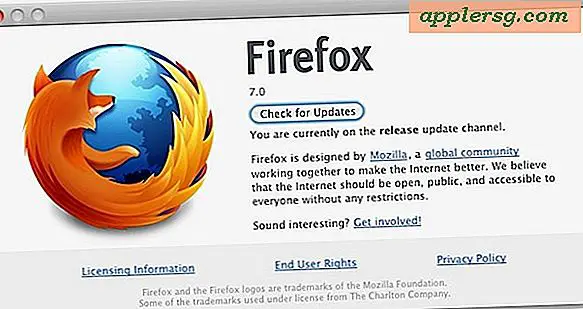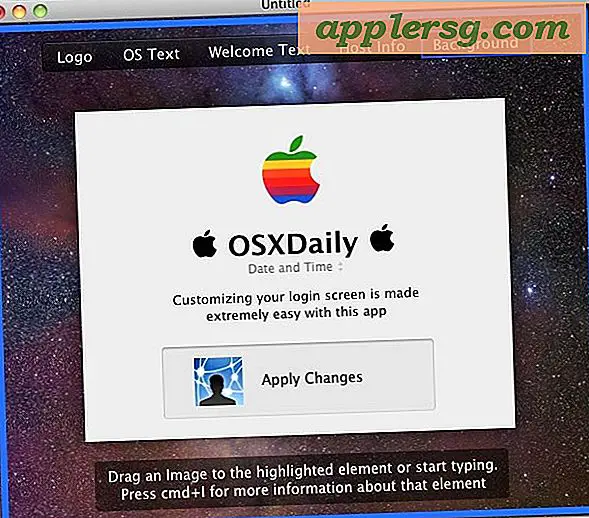Merk filer i Mac OS X med en hurtigtast
 Merking av filer og mapper i Mac OS X kan være en nyttig måte å hjelpe til med å administrere og organisere innholdet til Finder, selv om det bare brukes på begrenset måte for bestemte prosjekter. For å få mest mulig ut av filkoder vil du likevel få rask tilgang til funksjonen. En måte å gjøre det på er med dra og slipp-tagging metoden, men en enda raskere måte for Mac-brukere som primært er tastaturfokusert, er å bruke en hurtigtast for formålet. OS X kommer ikke med en tastetrykk for filmerking som standard, men med noen få skritt kan du lage din egen hurtigtast som gir taggalternativet hvor som helst i Finder.
Merking av filer og mapper i Mac OS X kan være en nyttig måte å hjelpe til med å administrere og organisere innholdet til Finder, selv om det bare brukes på begrenset måte for bestemte prosjekter. For å få mest mulig ut av filkoder vil du likevel få rask tilgang til funksjonen. En måte å gjøre det på er med dra og slipp-tagging metoden, men en enda raskere måte for Mac-brukere som primært er tastaturfokusert, er å bruke en hurtigtast for formålet. OS X kommer ikke med en tastetrykk for filmerking som standard, men med noen få skritt kan du lage din egen hurtigtast som gir taggalternativet hvor som helst i Finder.
Slik setter du en tastaturgenvei for filmerking på Mac
Dette vil opprette en egendefinert tastetrykk som skal brukes til å bruke filetiketter hvor som helst i Finder:
- Åpne Systemvalg fra Apple-menyen
- Gå til "Tastatur" og velg kategorien "Snarveier"
- Velg "App Shortcuts" fra sidefeltet, og klikk deretter på [+] pluss-knappen for å opprette en ny snarvei
- Trekk ned "Application" -menyen og velg "Finder.app"
- Under "Menytittel" skriver du «Merker ...» nøyaktig (det er tre perioder)
- Klikk i "Tastaturgenvei" -boksen for å definere tastetrykk for merking av filer i Finder. I dette eksemplet bruker vi Alternativ + Kommando + T, og velg deretter Legg til når du er ferdig
- Gå ut av Systemvalg

Nå som du har merket tastaturgenveisoppsett, vil du prøve dette ut selv, slik at du kan se hvor fort det er.
Merking av filer og mapper i Finder med tastaturgenveien
Gå tilbake til OS X Finder og velg hvilken som helst fil eller mappe du vil merke, og klikk deretter den nylig definerte hurtigtast for merking (det vil være Alternativ + Kommando + T hvis du fulgte vårt eksempel, men bruk alt du angav).

Du får se et popover-show som lar deg velge en eksisterende tag eller opprette en ny. Dette popover-tagpanelet er tastaturt responsivt og bruker også prediksjon, slik at du kan fullføre hele prosessen uten at hendene dine noensinne forlater tastaturet. Skriv inn de første par tegnene til taggen som skal brukes til å fylle ut resten, og trykk deretter på retur for å fullføre merkingsprosessen. Når du er ferdig med å bruke taggene, trykker du på "Escape" -tasten for å gå ut av popover-menyen for filmerking.
Ferdig med et prosjekt, eller vil du bare fjerne en etikett fra en fil eller mappe? Ikke glem at det også er enkelt å fjerne tagger, og det kan til og med gjøres ved hjelp av samme tastaturgenveisstikk som er skissert ovenfor. Bare velg filen, trykk på samme tastetrykk for å ringe til merkingsmenyen, og trykk deretter på slettasten etterfulgt av Retur for å fullføre taggfjernelsen.